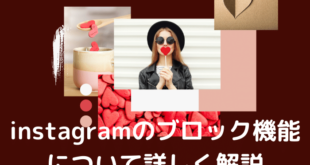※本ページにはプロモーション(広告)が含まれています

元の画像や動画の解像度を保ったままインスタグラムに投稿するためには、最適なサイズで投稿をする必要があります。
では、具体的にどの程度のサイズが最適なのでしょうか。また、動画はどれくらいのサイズ・形式で投稿すれば良いのでしょうか。
そこでこの記事では、インスタ向けの画像の大きさやサイズ変更方法、おすすめの画像サイズ変更アプリをご紹介します。
最適なサイズを把握し、より高画質で魅力的な画像や動画を投稿してインスタグラムを楽しく利用しましょう!
“”この記事のまとめ””
“”この記事のまとめ””
1.インスタの投稿画像や動画のサイズ

インスタに投稿する際は画像のサイズを気にする必要があります。せっかく良い写真であっても、投稿の仕方によっては「インスタ映え」しない可能性もあるためです。
ここでは、画像の最適なサイズや動画の大きさ、長方形画像の投稿方法、そして写真のサイズ変更の方法をご紹介します。
最適なサイズ
インスタで高画質な画像を投稿するためにも写真のサイズや動画の推奨形式などを具体的に把握しておきましょう。
写真の大きさ
インスタの投稿写真の最適なサイズは下記のとおりです。これらのサイズであれば、元の写真の解像度が保たれるため高画質の写真を投稿することが出来ます。
- 横長:幅1080×高さ566(px)
- 縦長:幅1080×高さ1350(px)
- 正方形:幅1080×高さ1080(px)
投稿写真がこれらのサイズより大きい場合は自動で縮小され、小さい場合は自動で拡大されるため元の解像度を保つことができなくなってしまうため、注意しましょう。
長さが1080pxを超過している場合には、自動的に1080pxまで縮小されますので投稿時のサイズはそこまで気にする必要はありません。
ただし、下記で記しているアスペクト比の範囲を超えて横長、縦長である場合には中心から超過した部分がトリミングされてしまいますので、投稿前に自分でアスペクト比を調整した方が思った通りの画像を投稿することができますのでおすすめです。
動画の大きさ、長さ、容量と形式
インスタの動画ファイル形式は下記のとおりです。
- アスペクト比:1.91:1〜4:5
- 推奨ファイル形式:MP4もしくは.mov
- ファイル容量:最大4GB
- 推奨コーデック:H.264、VP8
- 推奨オーディオコーデック:AAC、Vorbis
- 最小解像度:600×315(1.91:1横長)/600×600(1:1正方形)/600×750(4:5縦長)
- 動画の長さ:最大60秒
- フレームノート:最大30fps
撮影した動画が必ずしも上記のような大きさ・長さ・容量・形式になっているわけではないため、サイズを変更する必要があるかもしれないことを頭に入れておきましょう。
長方形の画像を投稿する方法
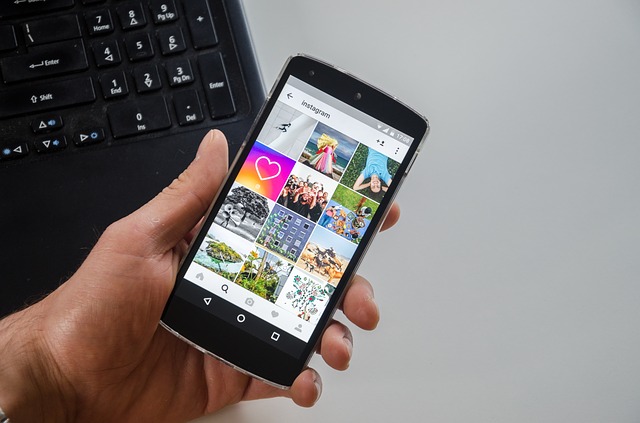
以前、長方形の画像を投稿すると強制的に正方形にトリミングされていましたが、現在は長方形の画像の縦横比を保った状態で投稿することが可能になりました。
以下の手順で行うことができます。
- インスタの画像投稿マーク「+」をタップします。
- ギャラリーで投稿したい画像を選択します。
- 画像左下にある「」のようなマークをタップすれば、画像のサイズ比率が正方形→長方形へ変更されます。
- あとは通常通り進めていけば元の画像の縦横比のまま投稿ができます。
元の画像の縦横比を保ったまま投稿できると画質を保つことができるようになるため、活用してみてはいかがでしょうか。
写真のサイズを変える方法
撮影した写真がインスタの最適なサイズであることは多くありません。そのような際は専用アプリで最適サイズに変えて投稿すれば毎回高画質の投稿が可能です。
専用アプリでは、簡単な操作で最適なサイズ・好みのサイズへ自在に変更することが可能です。
横幅は最低320px
規定サイズよりも大きいサイズを投稿する場合には、自動的に縮小され、画像が粗くなったりすることはありません。
しかし、横幅は最低320pxが必要であり、これより小さい画像を投稿しようとすると、自動的に横幅が320pxまで拡大されます。
結果として、画質が粗くなってしまい、綺麗ではない画像をインスタに上げてしまうことになるため注意が必要です。
2.インスタのストーリーの画像サイズ

24時間で自動消滅するストーリーも、最も魅力が伝わる最適なサイズで画像や動画を投稿をするようにしましょう。
ストーリーのサイズ
ここでは、ストーリーの推奨サイズをご紹介します。
動画の長さ、大きさ
ストーリーを投稿する際、動画の長さや大きさは以下の通りです。
- アスペクト比:9:16
- 推奨ファイル形式:MP4もしくは.mov
- ファイル容量:最大4GB
- 動画の長さ:最大15秒
ストーリーでサイズ変更する方法
ストーリーに投稿する画像や動画のサイズを変更したい場合は、専用アプリを利用します。専用アプリを使えば、簡単にサイズ調整ができる他、編集ができるアプリもあります。
1番魅力が伝わるサイズで投稿するようにしましょう。
3.おすすめ画像サイズ変更アプリ6選

ここでは、簡単に画像・動画サイズを変えられるアプリを紹介します。どのアプリも簡単にインスタに適した画像・動画にして投稿できるので、気になるアプリがあればインストールして使ってみましょう。
1. 正方形さん
「正方形さん」アプリを使えば、縦長や横長の画像を切り取ることなくそのままインスタへ投稿することができます。パノラマや長方形写真も見栄え良く投稿ができ、画像にフレームや余白をつけることも可能です。
左右反転や90度回転、サイズ調整、位置調整がワンタッチで操作できます。フレームやスタンプ、文字入力、ぼかし、お絵描き機能なども搭載されており、簡単な操作で使えるためインスタグラマーには必須アプリと言えるでしょう。
iPhoneの方はこちらからダウンロード
Androidの方はこちらからダウンロード
2. InstaSize
「InstaSize」を使えば、どんな画像もインスタに最適なサイズへと調整してくれます。
また、30種類の写真フィルタやテキスト・ステッカー・背景パターンなどの多彩なデザインツール、最大16枚可能なコラージュ機能なども搭載しているため、思い通りの編集が可能です。
画像に余白を作ることもでき、余白部分には模様をつけてアレンジすることもできます。
このアプリはインスタだけでなくFacebookやTwitterへの共有も可能です。
初心者にも使いやすく、多くの編集ツールを搭載しているので画像サイズの変更だけにとどまりません。
iPhoneの方はこちらからダウンロード
Androidの方はこちらからダウンロード
3. 正方形どん

「正方形どん」アプリは「正方形さん」の動画版です。正方形どんを使えば、縦長や横長の動画に余白が入って正方形になり、インスタで見やすくなります。
そのため、インスタで動画投稿が多い方におすすめのアプリです。正方形どんは動画を正方形にするだけでなく、BGMやぼかしの追加、背景色・枠線の種類変更など、編集ツールも充実しています。
あらゆる動画を変換してくれるためとても便利です。
iPhoneの方はこちらからダウンロード
Androidの方はこちらからダウンロード
4. SquareKit
「SquareKit」は画像や動画を正方形にできるアプリで、余白の追加や切り抜きも可能です。フォーマットも用意されていますし、拡大・縮小も自在にできます。
シンプルなデザイン・操作のアプリなので、他のアプリが難しく感じた方でも安心して使えるはずです。
サイズ変更をメインとした機能だけで十分、余計な機能はいらないという方におすすめのアプリです。
尚、こちらのアプリはApp Storeのみで提供されています。
iPhoneの方はこちらからダウンロード
5. 動画のトリミングとズーム
「動画のトリミングとズーム」アプリは、写真をトリミングするような感覚で動画をトリミングできるアプリです。簡単な操作で好きな比率で切り抜きが可能です。また、iPhoneの写真アプリに直接エクスポートできるので、使い勝手も良く便利です。
iOSエクステンションの追加により写真アプリで動画を編集できます。
尚、こちらのアプリはApp Storeのみで提供されています。
iPhoneの方はこちらからダウンロード
PhotoDirector
PhotoDirectorは、数タップでプロ並みの写真に加工できる写真加工アプリです。
AI技術を活用したエフェクト機能はInstagramに投稿したくなる映える写真を容易に生み出すことができ、ただの普通の写真がエモさ満点の青春フォトへと生まれ変わります。
無料で使用することができるので、美しい写真に簡単加工できるアプリをお探しの方は一度お試しください。
2024年のインスタグラム最新アルゴリズムに対応した画像投稿テクニック
インスタグラムは、年々そのアルゴリズムが進化し、ユーザーのフィードに表示されるコンテンツにも大きな影響を与えています。特に2024年に入ってからのアルゴリズムの変化により、よりユーザーにパーソナライズされたフィードが表示される傾向が強まりました。以下は、この最新のアルゴリズムに対応した画像投稿テクニックです。
1. エンゲージメントを重視する画像選び
2024年のインスタグラムアルゴリズムでは、「エンゲージメント率」がフィードや発見タブに表示されるかどうかに大きな影響を与えます。エンゲージメントには「いいね」「コメント」「シェア」「保存」が含まれ、特に「保存」や「シェア」は高い評価を受けます。そのため、以下のようなコンテンツを意識することが重要です。
- ユーザーに役立つ情報を含んだ画像やインフォグラフィック
→ 保存されやすい。 - 感情に訴えるビジュアル
→ コメントやシェアが増えやすい。
2. 最適な画像サイズはエンゲージメントを促進する
インスタグラムのフィード表示は、画像のサイズによってエンゲージメントに影響を与えることがあります。具体的には、2024年も縦長の画像(4:5のアスペクト比)がフィードに占める面積が大きく、目に留まりやすいです。横長の画像は画面に表示される範囲が狭くなり、スクロールされやすいため、縦長画像を推奨します。
- 推奨サイズ(縦長):1080 x 1350ピクセル
- 推奨サイズ(横長):1080 x 566ピクセル
3. 画像の一貫性とブランディング
ビジネスアカウントや個人ブランドの成長には、フィードの「一貫性」もアルゴリズムに影響を与える要素となっています。フィード全体の色合いやテーマが統一されていると、ユーザーはアカウントのコンテンツを視覚的に覚えやすくなります。また、同じような投稿スタイルを保つことでフォロワーが投稿に期待感を持ち、エンゲージメントが向上する可能性があります。
- フィード全体を統一するためのポイント
- フィルターや編集スタイルを統一する
→ Lightroomなどで作成したプリセットを使うと便利です。 - テーマカラーを決める
→ ブランドカラーを画像に取り入れると視覚的に記憶されやすい。
- フィルターや編集スタイルを統一する
4. 最新のハッシュタグ活用法
ハッシュタグの効果が年々変わりつつありますが、2024年の最新情報によれば、少数精鋭のハッシュタグを使うことが推奨されています。アルゴリズムは、関連性の高いハッシュタグを優先し、スパムのような無関係なタグの多用は逆効果です。10〜15個程度の精選されたタグを使いましょう。
- 関連性の高いハッシュタグを選ぶコツ
- ブランドや投稿内容に直接関連するハッシュタグ。
- 同業種の競合アカウントで人気のあるハッシュタグを参考にする。
- 過度に使用されていないハッシュタグ(例: #loveなど)よりも、ニッチなものを選ぶ。
5. ストーリーズやリールの活用も重要
2024年のアルゴリズムは、ストーリーズやリールといった短時間のコンテンツにも強く影響を与えます。これらは、フォロワーとのインタラクションを高めるために有効であり、視聴者が多い時間帯に投稿することがエンゲージメントを高めるカギとなります。
- ストーリーズの最適化
→ ユーザーに質問やアンケートを投げかけ、双方向のコミュニケーションを図ると良いです。 - リールの最適化
→ 楽曲やトレンドに関連したコンテンツを作成すると、発見タブに表示されやすくなります。
よくある質問(FAQ)
Q1: インスタグラムに投稿する画像が大きすぎたり小さすぎたりすると、どうなりますか?
A1: インスタに投稿する画像が大きすぎる場合は、自動的に縮小され、最適サイズに調整されます。ただし、画像が小さすぎると、自動的に拡大されて画質が低下し、見た目が粗くなる可能性があります。最適サイズは、正方形の場合は1080×1080px、縦長なら1080×1350pxです。
Q2: インスタグラムの投稿で縦長や横長の画像をトリミングせずに投稿するにはどうすればいいですか?
A2: 縦長や横長の画像をトリミングせずに投稿するには、画像投稿画面で左下の「⇔」マークをタップしてサイズ比率を調整するだけです。この方法で元の画像の縦横比を保って投稿できます。
Q3: インスタのストーリーに適した画像や動画のサイズは?
A3: インスタのストーリーに最適なサイズはアスペクト比が9:16、推奨解像度は1080×1920pxです。動画の場合もこのサイズで投稿すると、画質が保たれます。
Q4: 投稿する画像のサイズを簡単に変更するにはどうすればいいですか?
A4: 画像のサイズを簡単に変更するには、専用アプリを利用するのが便利です。例えば、「正方形さん」や「InstaSize」といったアプリを使えば、縦長・横長の画像を簡単にインスタに適したサイズに変更できます。
Q5: インスタに投稿する動画の最大サイズやフォーマットは?
A5: インスタに投稿できる動画の最大サイズは4GBで、推奨フォーマットはMP4もしくは.movです。また、動画の長さは最大60秒まで、アスペクト比は1.91:1〜4:5となります。
まとめ

いかがでしたか?画像や動画などインスタの投稿が多い方は、最適なサイズがあることを把握しておきましょう。
最適サイズよりも小さければ自動拡大、大きければ自動縮小されてしまい、元の画像の解像度が保てなくなってせっかくの写真が残念になってしまいます。
撮影した画像や動画のサイズを変更する場合は、専用アプリを使うことをおすすめします。
最適なサイズで投稿して、「インスタ映え」を目指しましょう!
 minto.tech スマホ(Android/iPhone)・PC(Mac/Windows)の便利情報をお届け! 月間アクセス160万PV!スマートフォン、タブレット、パソコン、地デジに関する素朴な疑問や、困ったこと、ノウハウ、コツなどが満載のお助け記事サイトはこちら!
minto.tech スマホ(Android/iPhone)・PC(Mac/Windows)の便利情報をお届け! 月間アクセス160万PV!スマートフォン、タブレット、パソコン、地デジに関する素朴な疑問や、困ったこと、ノウハウ、コツなどが満載のお助け記事サイトはこちら!